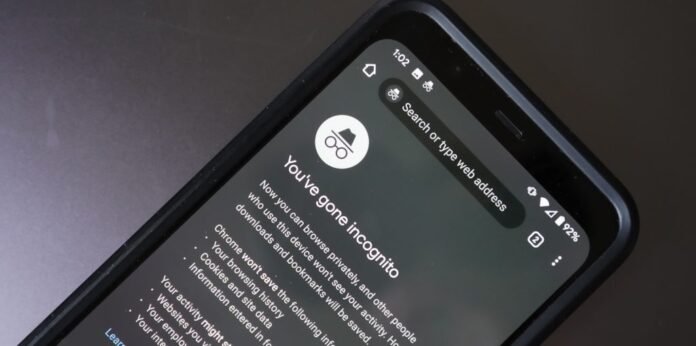Privat surfing på Google lar deg surfe uten å etterlate spor. Dette er praktisk av flere grunner, men hvordan aktiverer og deaktiverer du det?
Her er en guide til å bruke privat surfing på Google, vite om du er i privat modus, låse og tømme private faner og kjenne begrensningene og tipsene til denne funksjonen.
Hva er privat surfing på Google?
Privat surfing på Google lar deg surfe uten å lagre historikk , informasjonskapsler , data eller passord . Når du lukker private faner eller vinduer, lagres ingenting på enheten din . Så ingen kan se eller få tilgang til det du har gjort på nettet.

Hvorfor bruke privat surfing på Google?
Det er flere grunner til at du kan bruke privat surfing på Google. Du kan for eksempel bruke den til å:
- Beskytt personvernet ditt : Hvis du deler enheten din med andre, kan du bruke privat nettlesing for å hindre dem i å se hva du gjør på nettet, eller fra å få tilgang til kontoene dine eller personlig informasjon.
- Unngå spoilere : Hvis du vil se en film eller serie uten å vite resultatet, kan du bruke privat nettlesing til å søke etter informasjon uten at Google foreslår resultater som kan ødelegge spenningen.
- Få tilgang til geobegrenset innhold : Hvis du ønsker å få tilgang til innhold som ikke er tilgjengelig i landet ditt, kan du bruke privat nettlesing for å omgå geografiske begrensninger pålagt av enkelte nettsteder.
- Sammenlign priser på nettet : Hvis du ønsker å kjøpe et produkt eller en tjeneste på nettet, kan du bruke privat nettlesing til å sammenligne priser uten at nettsteder oppdager interessen din og endrer prisene deres basert på oppførselen din.
Hvordan aktiverer du privat surfing på Google?
For å aktivere privat nettlesing på Google, må du åpne en privat nettlesingsfane eller et . Prosedyren varierer avhengig av typen enhet og nettleser du bruker. Slik gjør du det på datamaskin, Android og iOS.
På datamaskinen
Hvis du bruker Google Chrome-nettleseren på datamaskinen, aktiverer du privat nettlesing slik:
- Klikk på med tre prikker øverst til høyre i nettleservinduet.
- Velg " Nytt inkognitovindu " eller trykk Ctrl+Shift+N på tastaturet.
- Et nytt privat nettlesingsvindu åpnes, med et maskeikon øverst til høyre. Du kan utføre søkene dine der uten å etterlate spor på enheten din.

På Android
Hvis du bruker Google Chrome-nettleseren på Android, aktiverer du privat nettlesing slik:
- Åpne Google Chrome på enheten din.
- Trykk på med tre prikker øverst til høyre på skjermen.
- Velg " Ny fane for privat nettlesing ".
- En ny privat nettleserfane åpnes, med et maskeikon nederst på skjermen. Du kan utføre søkene dine der uten å etterlate spor på enheten din.

På iOS
Hvis du bruker Google Chrome-nettleseren på iOS, aktiverer du privat nettlesing slik:
- Åpne Google Chrome på enheten din.
- Trykk på med tre prikker nederst til høyre på skjermen.
- Velg " Ny privat nettlesingfane " eller trykk på den firkantede knappen nederst til venstre på skjermen og sveip til venstre til du ser alternativet " Privat surfing ".
- En ny privat nettleserfane åpnes, med et maskeikon øverst til høyre. Du kan utføre søkene dine der uten å etterlate spor på enheten din.

Hvordan deaktiverer du privat surfing på Google?
For å deaktivere privat surfing på Google må du lukke fanene eller vinduene for privat nettlesing du har åpne. Prosedyren varierer avhengig av typen enhet og nettleser du bruker. Slik gjør du det på datamaskin, Android og iOS.
På datamaskinen
Hvis du bruker Google Chrome-nettleseren på datamaskinen, deaktiverer du privat nettlesing slik:
- Lukk inkognitovinduet du åpnet ved å klikke på krysset øverst til høyre i nettleservinduet eller ved å trykke Alt+F4 på tastaturet.
- Du går tilbake til normal nettlesermodus med dine vanlige faner.
På Android
Hvis du bruker Google Chrome-nettleseren på Android, kan du deaktivere privat nettlesing slik:
- Lukk inkognitofanene du har åpne ved å trykke på trepunktsmenyen øverst til høyre på skjermen og velge "Lukk alle faner" eller trykke på den firkantede knappen nederst til høyre på skjermen og dra fanene til venstre eller høyre.
- Du går tilbake til normal nettlesermodus med dine vanlige faner.
På iOS
Hvis du bruker Google Chrome-nettleseren på iOS, kan du deaktivere privat nettlesing slik:
- Lukk inkognitofanene du har åpne ved å trykke på menyen med tre prikker nederst til høyre på skjermen og velge "Lukk alle faner" eller trykke på den firkantede knappen nederst til venstre på skjermen og dra fanene til venstre eller høyre.
- Du går tilbake til normal nettlesermodus med dine vanlige faner.
I tilfelle problemer med Chrome : Google Chrome åpnes ikke lenger, starter ikke lenger: hvordan fikser jeg det?
Hvordan vet du om du er i privat nettlesingsmodus på Google?
For å vite om du er i privat nettlesingsmodus på Google, må du sjekke tilstedeværelsen av maskeikonet i nettleseren din. Plasseringen og fargen på ikonet kan variere avhengig av typen enhet og nettleser du bruker. Slik gjør du det på datamaskin, Android og iOS.
På datamaskinen
Hvis du bruker Google Chrome-nettleseren på skrivebordet, kan du se om du er i privat nettlesingsmodus slik:
Se øverst til høyre i nettleservinduet. Hvis du ser et gråfarget maskeikon , betyr det at du er i privat nettlesingsmodus. Hvis du ikke ser dette ikonet, betyr det at du er i normal surfemodus.

På Android
Hvis du bruker Google Chrome-nettleseren på Android, kan du se om du er i privat nettlesermodus slik:
Se nederst på skjermen. Hvis du ser et grått maskeikon, betyr det at du er i privat nettlesingsmodus. Hvis du ikke ser dette ikonet, betyr det at du er i normal surfemodus.
På iOS
Hvis du bruker Google Chrome-nettleseren på iOS, kan du se om du er i privat nettlesingsmodus slik:
Se øverst til høyre på skjermen. Hvis du ser et gråfarget maskeikon , betyr det at du er i privat nettlesingsmodus . Hvis du ikke ser dette ikonet, betyr det at du er i normal surfemodus.
Hva er grensene for privat surfing på Google?
Privat surfing på Google er ikke en kule for å beskytte personvernet ditt på nettet. Den har begrensninger som må være kjent og tas i betraktning før du bruker den.

Her er noen av hovedbegrensningene ved privat surfing på Google:
- Privat surfing forhindrer ikke nettsteder , arbeidsgivere eller Internett-tjenesteleverandører fra å se din nettaktivitet. Faktisk maskerer ikke privat surfing IP-adressen din eller posisjonen , noe som lar nettsteder identifisere og spore deg.
- Privat surfing forhindrer ikke skadelig programvare eller virus fra å infisere enheten din . Dette er fordi privat surfing ikke beskytter enheten din mot dataangrep, som spionprogrammer, løsepengeprogrammer eller trojanske hester.
- Privat surfing forhindrer ikke målrettet annonsering eller sporing av tredjeparts informasjonskapsler. Privat nettlesing blokkerer faktisk ikke annonser eller informasjonskapsler plassert av tredjeparts nettsteder, for eksempel sosiale nettverk, videoplattformer eller reklamebyråer.
Hvordan øke konfidensialiteten til surfingen din på Google?
For å øke konfidensialiteten til surfingen din på Google , finnes det komplementære løsninger til privat surfing som du kan bruke.

Her er noen av hovedløsningene for å øke personvernet til surfingen din på Google:
- Bruk en VPN for å skjule din IP-adresse og plassering . En VPN (Virtual Private Network) er en tjeneste som lar deg surfe på Internett trygt og diskret. Den endrer din IP-adresse og plassering , noe som gjør det vanskeligere for nettsteder, arbeidsgivere eller Internett-leverandører å vite hvem du er og hva du gjør på nettet.
- Bruk en annonseblokkering og sporer for å redusere eksponeringen for tredjepartsannonser og informasjonskapsler. En annonse- og sporingsblokkering er programvare eller en utvidelse som lar deg blokkere annonser og informasjonskapsler fra tredjeparts nettsteder. På denne måten kan du beskytte nettleserdataene dine og unngå irriterende eller indiskret reklame.
- Bruk en alternativ søkemotor som respekterer personvernet , for eksempel DuckDuckGo eller Qwant. En personvernvennlig alternativ søkemotor er en tjeneste som lar deg søke på nettet uten å samle inn eller lagre dine personlige data. På denne måten kan du bevare anonymiteten din og unngå partiske eller personlige anbefalinger fra Google.
Vanlige spørsmål
Hva er fordelene og ulempene med privat surfing på Google?
Privat surfing på Google har fordeler og ulemper som du bør vite før du bruker den. Her er noen av de viktigste:
fordeler
- Den beskytter personvernet ditt ved ikke å lagre nettleserdataene dine på enheten din.
- Den lar deg få tilgang til innhold som kan være blokkert eller sensurert i landet ditt.
- Det lar deg sammenligne priser på nettet uten å bli påvirket av markedsføringsstrategiene til nettsteder.
- Den lar deg unngå spoilere eller uønskede anbefalinger fra Google.
Ulemper
- Det forhindrer ikke nettsteder, arbeidsgivere eller Internett-leverandører fra å se din nettaktivitet.
- Det forhindrer ikke skadelig programvare eller virus fra å infisere enheten din.
- Det forhindrer ikke målrettet annonsering eller sporing av tredjeparts informasjonskapsler.
- Den lagrer ikke dine preferanser, innstillinger eller passord, noe som kan gjøre surfingen din mindre praktisk.
Hva er forskjellen mellom privat surfing og sikker surfing?
Privat surfing er en funksjon som lar deg surfe på nettet uten å etterlate spor av aktiviteten din på enheten. Den lagrer ikke historikken din, informasjonskapsler, skjemadata, passord eller nedlastinger.
Safe Browsing er en funksjon som lar deg surfe på nettet samtidig som du unngår farlige eller uredelige nettsteder. Den advarer deg hvis du prøver å få tilgang til et nettsted som inneholder skadelig programvare, phishing-forsøk eller upassende innhold.